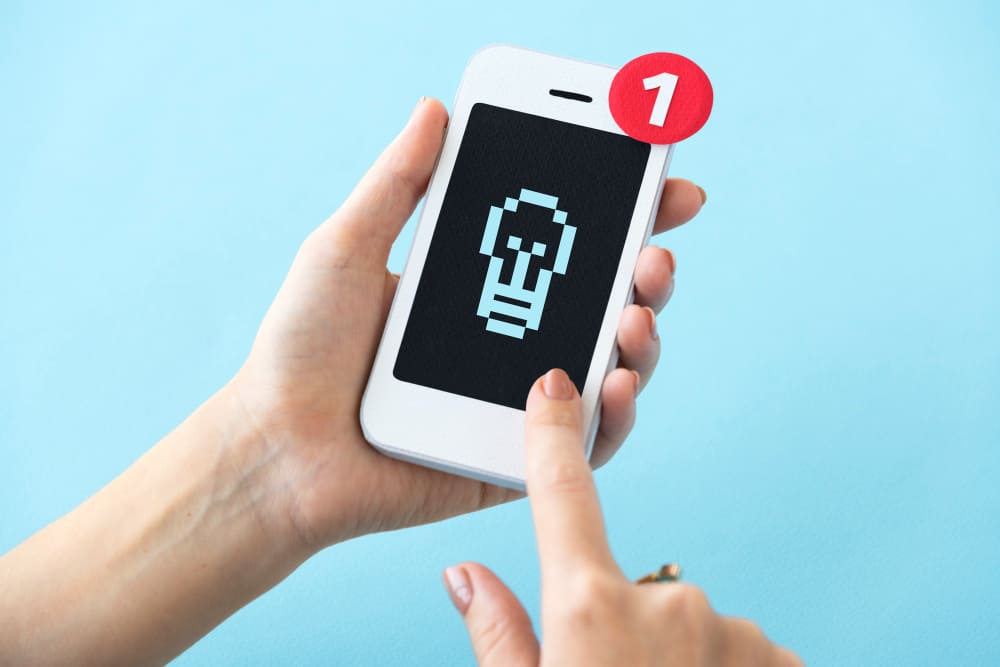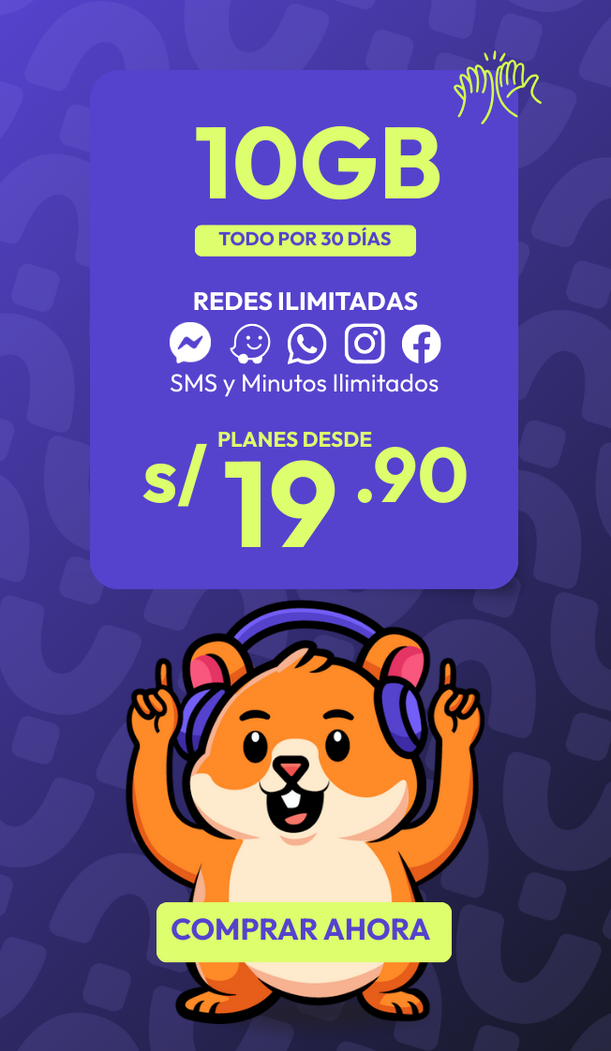Al intentar configurar una eSIM en tu iPhone, puede aparecer el mensaje: “No se puede activar la eSIM. Puedes intentarlo de nuevo o ponerte en contacto con tu proveedor para obtener ayuda.” Este error puede deberse a distintos motivos, desde una configuración incompleta hasta fallos de compatibilidad o conexión.
A continuación, te explicamos por qué no aparece agregar eSIM en iPhone y qué puedes hacer para solucionarlo.
¿Por qué no me aparece “Agregar eSIM” en iPhone?
El error puede deberse a distintos factores. En muchos casos, el iPhone no tiene la última versión de iOS, está bloqueado por el operador o fue adquirido en un país donde la eSIM no está habilitada. También puede ocurrir si existe una eSIM anterior sin eliminar o por un fallo temporal del sistema o la red.
Identificar la causa te permitirá aplicar la solución adecuada y activar tu línea sin complicaciones.
Métodos para solucionar el error de “No me aparece Agregar eSIM” en iPhone
Si no puedes agregar una eSIM, existen varios métodos que puedes probar antes de contactar con tu operador. Entre ellos se encuentran:
Verifica la compatibilidad de tu iPhone
Lo primero es confirmar que tu modelo sea compatible con eSIM. Todos los iPhone desde el XR y XS la admiten, aunque algunos modelos comprados en otros países pueden tener restricciones.
- Abre “Configuración”, selecciona “General” y luego “Información”.
- Busca el apartado “Disponibilidad de eSIM”.
- Si aparece “Compatible”, puedes seguir los pasos indicados.
Si no aparece esa opción, es posible que el dispositivo esté bloqueado o no sea compatible con esta tecnología.
Podría interesarte: ¿Qué iPhone es compatible con eSIM?
Comprueba tu conexión a internet
La activación de una eSIM requiere una conexión estable a Wi-Fi o datos móviles. Si no tienes cobertura o la red es débil, el iPhone podría no mostrar la opción “Agregar eSIM”.
Conéctate a una red Wi-Fi estable o, si usas datos móviles, asegúrate de tener buena señal. Luego, reinicia el iPhone e intenta nuevamente la activación.
Actualiza iOS a la última versión
Un sistema operativo desactualizado puede causar errores al detectar o instalar perfiles eSIM.
- Ve a “Configuración», selecciona “General” y luego “Actualización de software».
- Descarga e instala la versión más reciente del sistema operativo iOS.
- Reinicia el dispositivo.
Elimina perfiles eSIM antiguos o inactivos
Tener varios perfiles eSIM instalados puede generar conflictos al intentar detectar una nueva eSIM.
- Entra en “Configuración” > “Datos móviles».
- Selecciona el plan que ya no utilizas.
- Toca “Eliminar plan de datos móviles”.
Una vez eliminados los perfiles anteriores, intenta agregar nuevamente la eSIM.
Reinicia los ajustes de red
Si el error persiste, podría deberse a configuraciones de red incorrectas o almacenadas en caché.
- Dirígete a “Configuración” > “General” > “Transferir o restablecer iPhone”.
- Selecciona “Restablecer ajustes de red”.
- Espera a que el iPhone se reinicie automáticamente.
Esto eliminará las contraseñas Wi-Fi y las configuraciones de red, pero conservará tus datos personales.
Activa la eSIM manualmente
Si el menú “Agregar eSIM” no aparece automáticamente, intenta activarla manualmente con el código QR o los datos que te proporcione tu operador.
- En “Configuración», entra en “Datos móviles» > “Agregar eSIM”.
- Toca “Usar código QR” o “Ingresar detalles manualmente».
- Escanea el código o introduce los datos de activación.
Una vez que el iPhone reconozca la información, la eSIM se instalará automáticamente en el dispositivo.
Restablece el iPhone
Si después de seguir todos los pasos la opción aún no aparece, es posible que un error interno del sistema esté afectando la configuración.
- Realiza una copia de seguridad de toda la información personal de tu iPhone en iCloud o desde tu computadora.
- Ve a “Configuración” > “General” > “Transferir o restablecer iPhone”.
- Elige “Borrar contenido y configuración”.
- Configura el dispositivo desde cero y vuelve a intentar agregar la eSIM.
Este proceso suele eliminar errores internos y resolver el problema de forma definitiva.
Activa tu eSIM sin complicaciones con estas recomendaciones
Si tu iPhone no muestra la opción “Agregar eSIM”, evita soluciones improvisadas y aplica métodos confiables: verifica la compatibilidad del dispositivo, actualiza iOS, reinicia los ajustes de red o elimina eSIM anteriores. Con estos pasos, podrás activar tu línea sin complicaciones y mantenerte conectado en todo momento.
Ahora que sabes cómo solucionar el error al agregar una eSIM, te invitamos a descubrir los planes de telefonía móvil, simples y flexibles que tenemos para ti. ¡Sin contratos, con la mejor velocidad y a precios bajos!
Preguntas frecuentes:
¿Por qué no me aparece agregar eSIM en iPhone?
Puede deberse a un sistema desactualizado, una incompatibilidad del modelo o un fallo temporal de red. Verifica la versión de iOS, la compatibilidad del dispositivo y tu conexión.
¿Por qué no puedo activar mi eSIM en mi iPhone?
En algunos casos, el perfil digital puede estar dañado o incompleto. Elimina la eSIM anterior, reinicia el dispositivo e intenta realizar la activación manual.
¿Por qué algunos iPhone no tienen eSIM?
Algunas versiones regionales solo admiten tarjetas SIM físicas, ya que no incorporan el chip necesario para la función eSIM. Estos modelos suelen ser importados.